概要
お悩み
Google Fonts を Mac で使いたいのですがどうすればいいの?
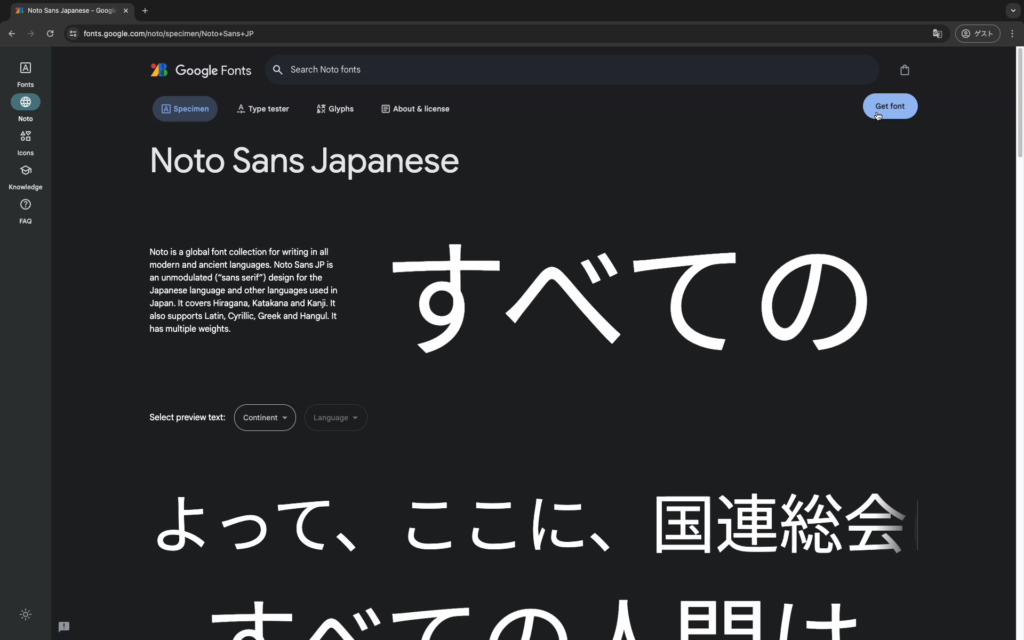
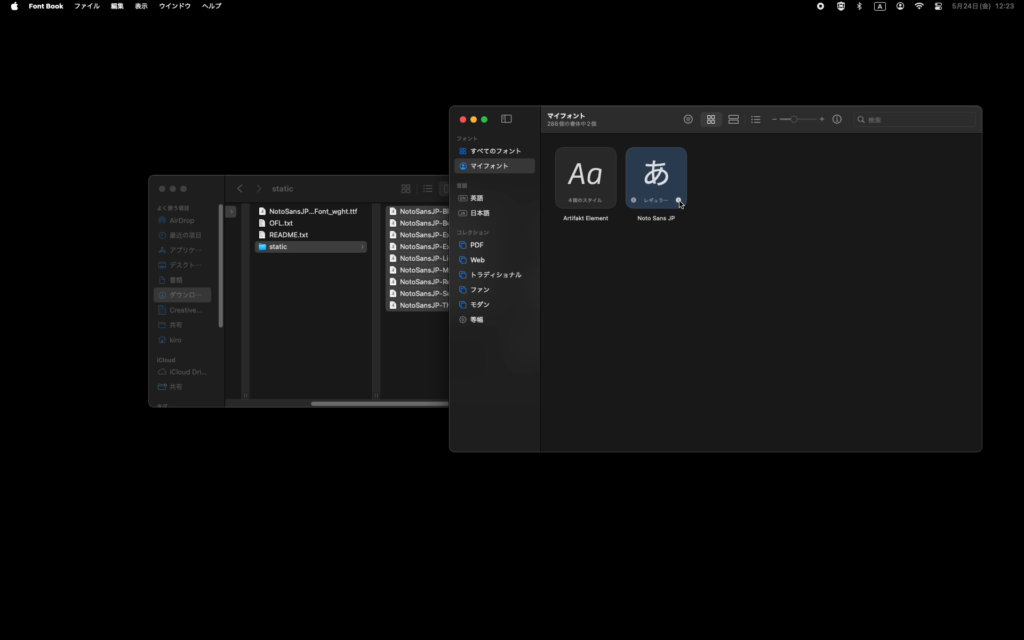
この記事でわかること
・Google Fonts を Mac に反映させる方法
手順
Google Fonts からフォントをダウンロード
Google Fonts のサイトを開きダウンロードしたいフォントを選びます。
今回は「Noto Sans Japanese」をします。
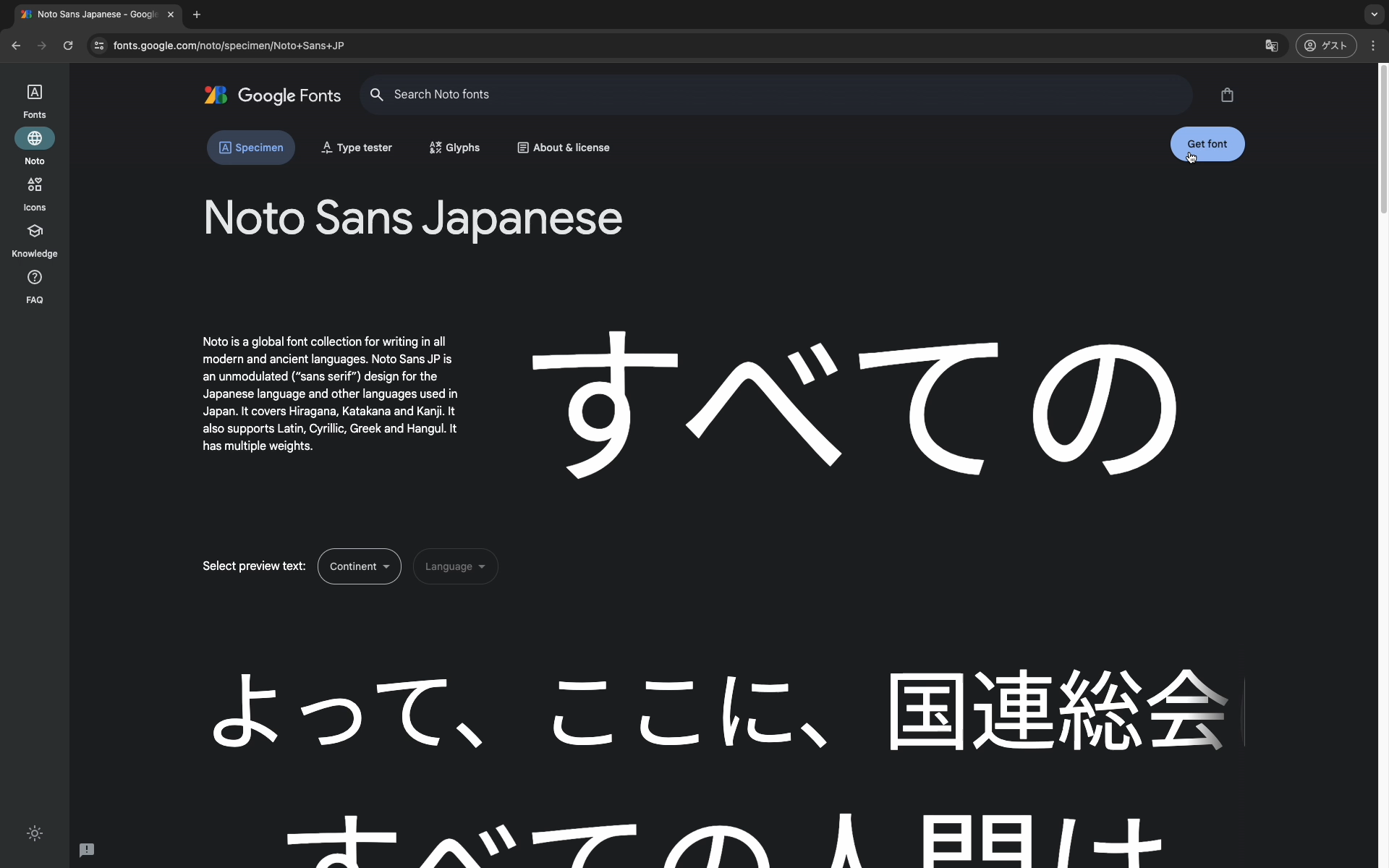
ダウンロードしたいフォントのページに移動し、「Get font」を選択します。
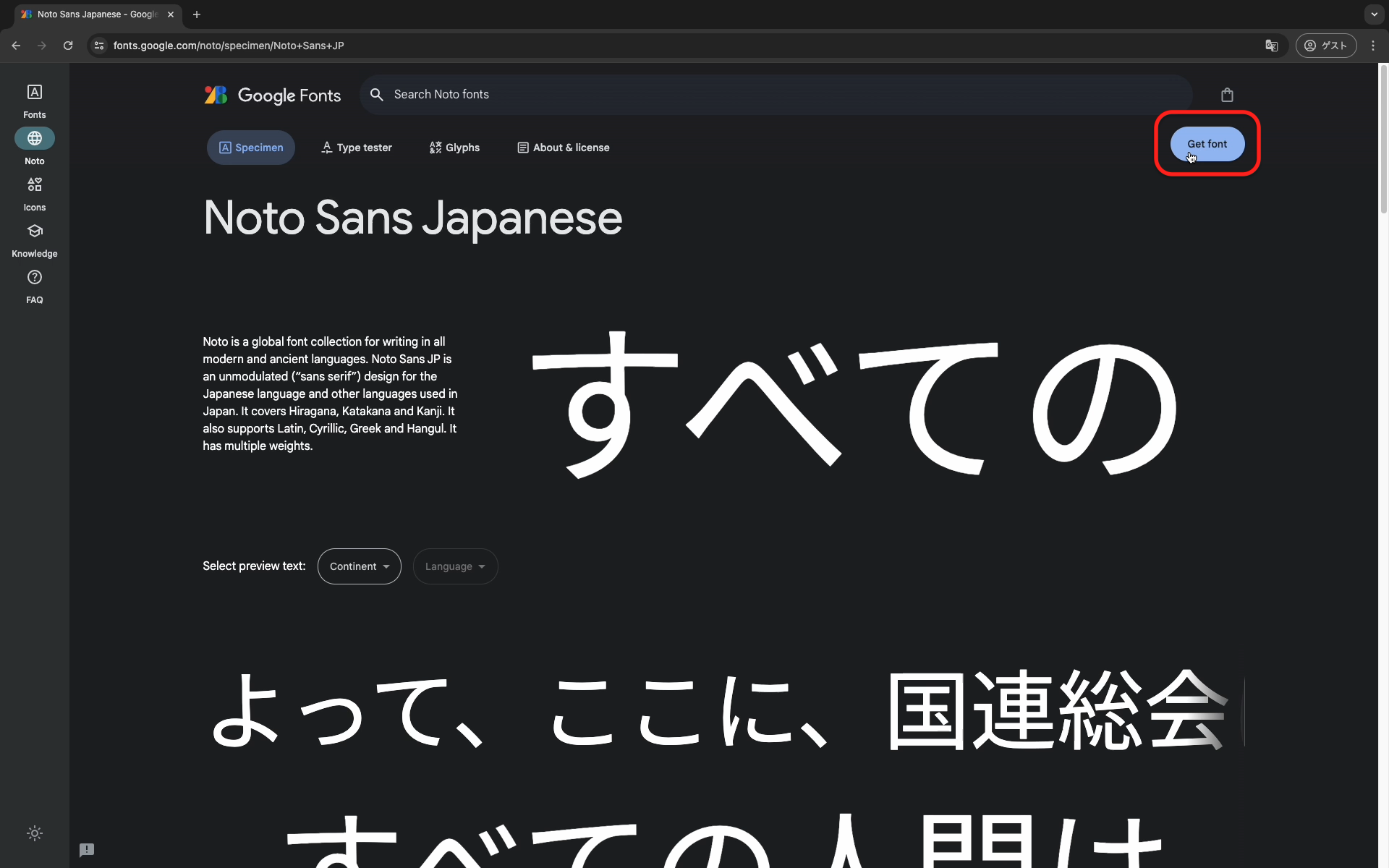
次に、「Download all」 を選択することでフォントをダウンロードすることができます!

Macにダウンロードしたフォントを対応させる
ダウンロードをしたフォントを確認し、
Noto_Sans_JP > static > NotoSansJP-Black.ttf 〜 NotoSansJP-Thin.ttf を選択します。
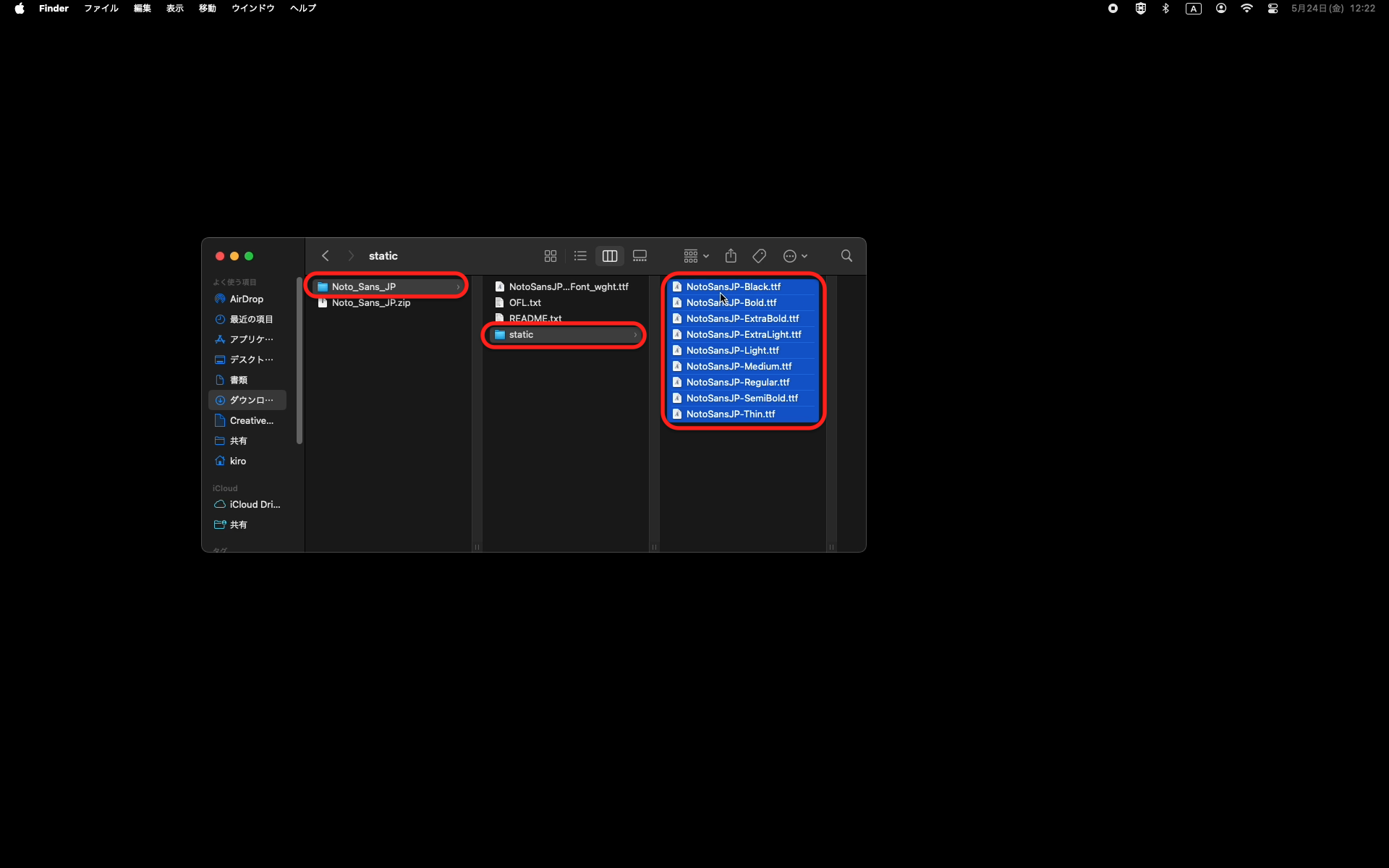
次に、NotoSansJP-Black.ttf 〜 NotoSansJP-Thin.ttf を選択した状態で 右クリック し、
このアプリケーションで開く > Font Book を選択します。
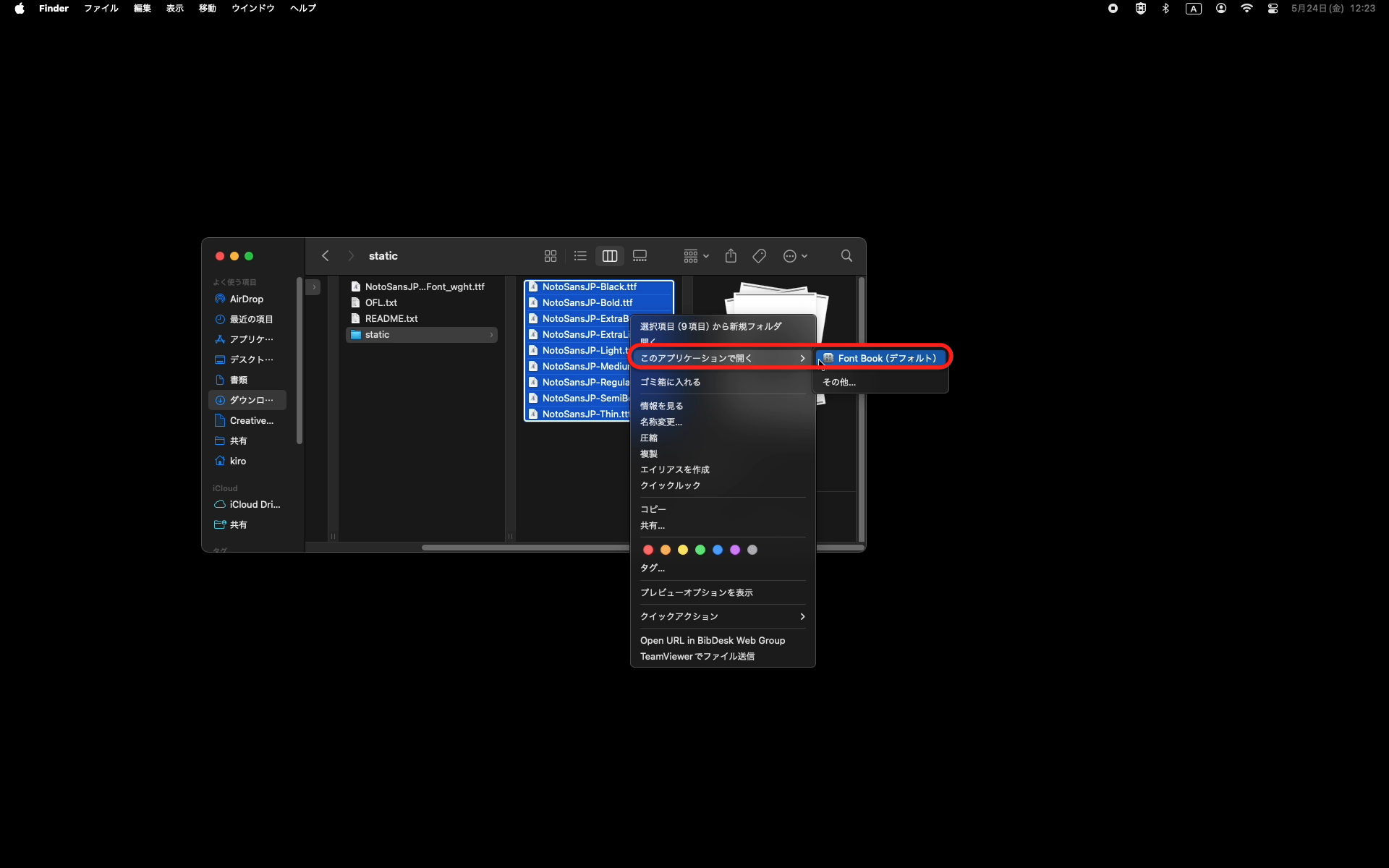
最後に、インストール を選択することで、マイフォント にフォントを追加することができました!
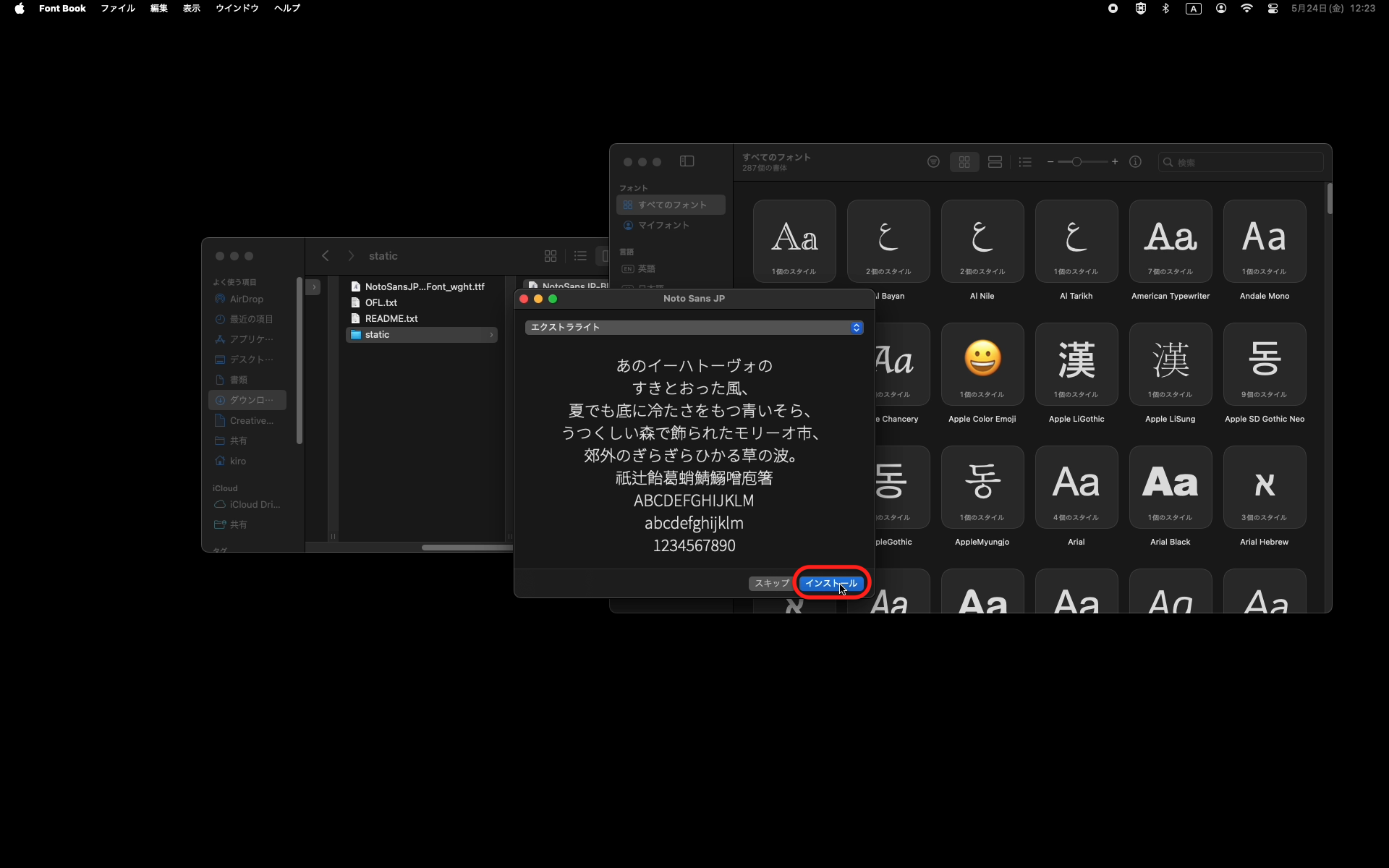
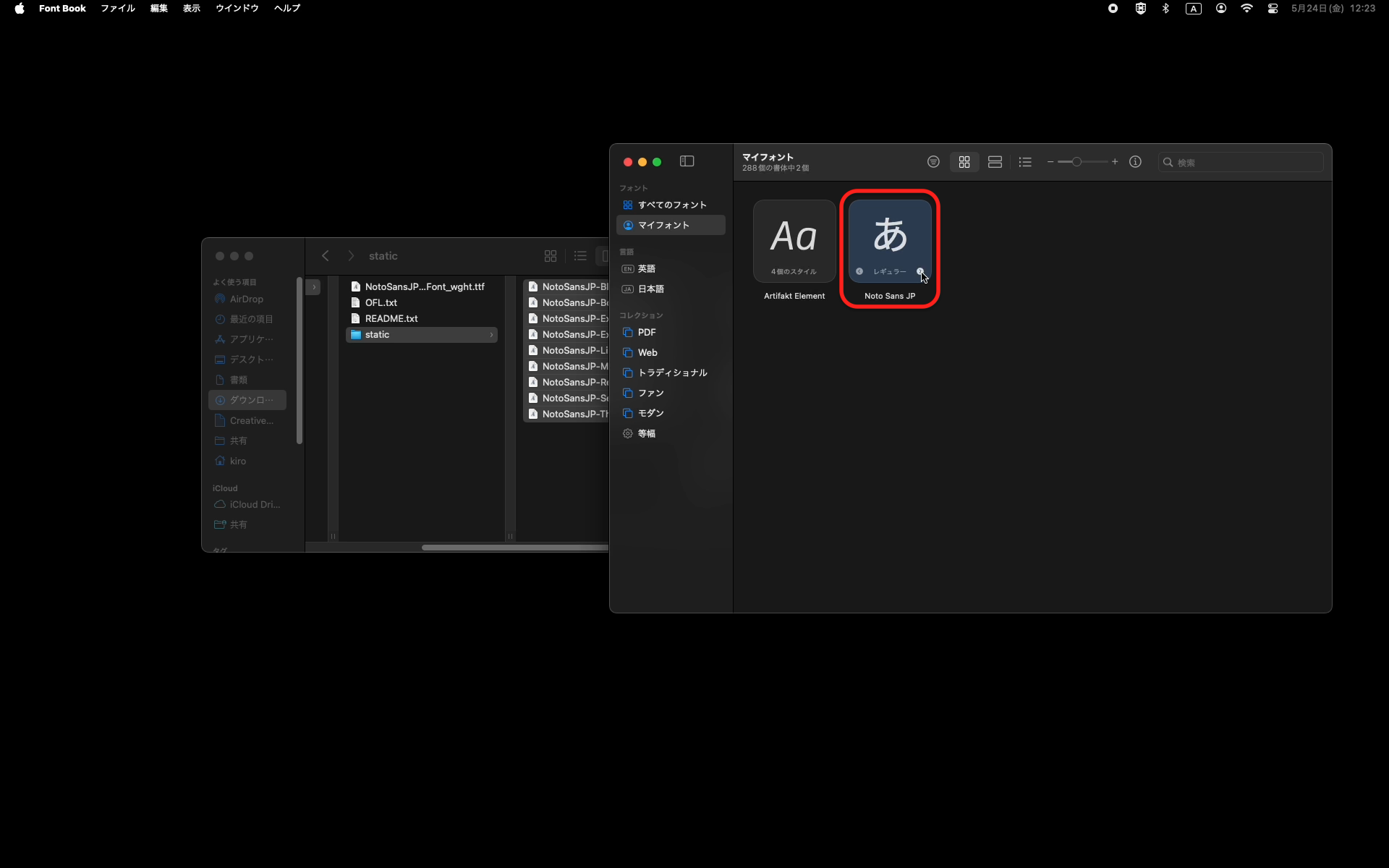
-37.png)
